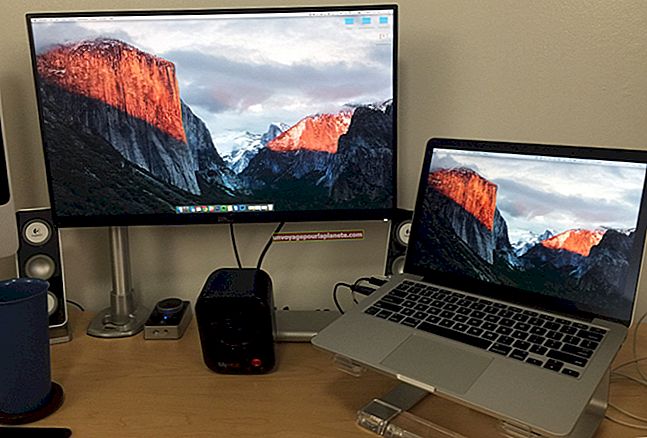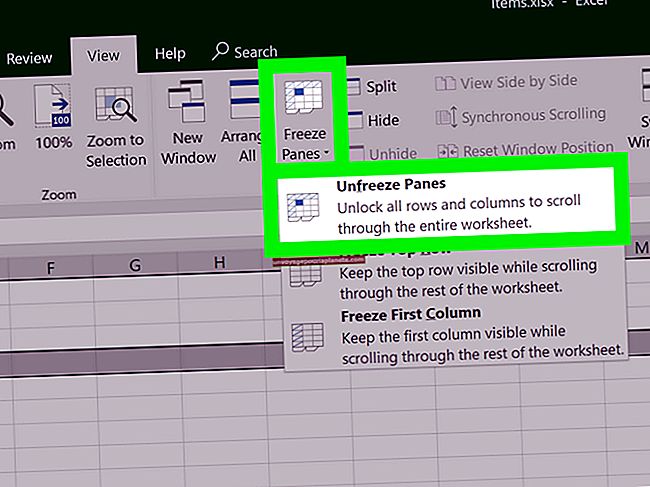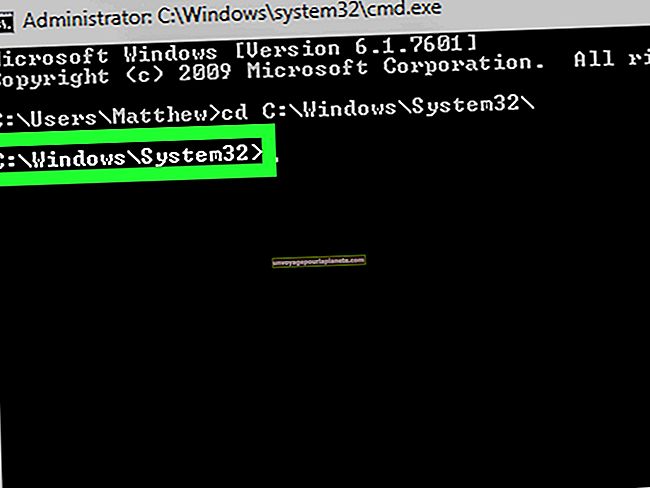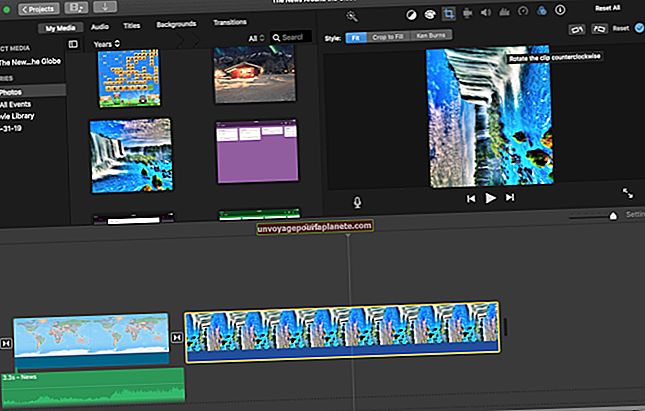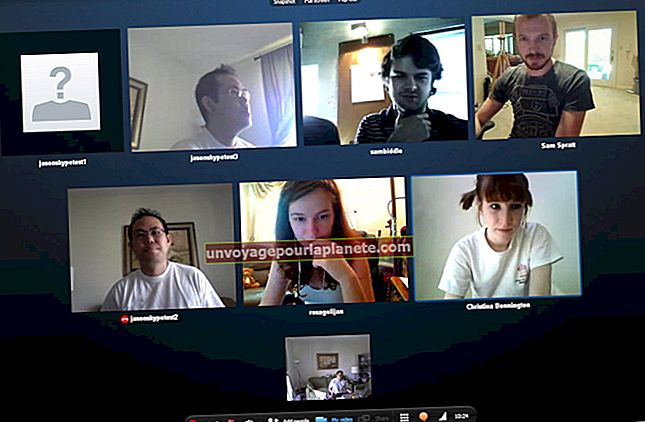如何检查打印机日志
打印机日志使您可以跟踪企业打印机上的打印作业。例如,如果您在办公室的打印机上找到一份100页的个性化打印作业,则可以通过查看打印机日志来找到罪魁祸首。如果启用,则可以在Windows事件查看器中找到打印作业和打印机事件的列表。或者,您可以为特定打印机启用“保留打印的文档”,或者如果有打印机,则登录到打印机的Web控制台。
使用事件查看器
1
使用管理员帐户登录到安装了打印机驱动程序的计算机或服务器。在较小的环境中,这是与打印机建立物理连接的计算机。
2
单击“开始”,在“搜索”框中键入“eventvwr”(不带引号),然后按“Enter”。
3
展开“应用程序和服务日志”,然后展开“ Microsoft”。
4
展开“ Windows”和“ PrintService”。
5
单击“操作”日志。如果启用,您应该看到打印作业和打印事件的列表,例如删除/添加打印机。如果日志为空,则未启用。右键单击“ Operational”,然后选择“ Enable log”以记录所有将来的打印作业。
6
单击窗口右上角的“ X”以关闭事件查看器。
在打印机上启用“保留打印的文档”
1
使用对相关打印机具有“管理打印机”访问权限的帐户登录到任何包含与打印机的物理或网络连接的计算机。在大多数情况下,一个本地管理员帐户就足够了。或者,登录到Windows打印机服务器(如果适用)。
2
单击“开始”,然后单击“设备和打印机”。
3
右键单击有问题的打印机,然后选择“打印机属性”。
4
单击“高级”选项卡。
5
选中“保留打印的文档”旁边的框,然后单击“应用”和“确定”以记录所有未来的打印作业。通过右键单击打印机并选择“查看正在打印的内容”来访问它们。
检查打印机的Web控制台
1
打开 Web 浏览器并输入打印机的 IP 地址。如果您不知道此信息,您可以通过在打印机上打印配置页或转到“设备和打印机”,右键单击打印机,从上下文中选择“打印机属性”来查找 IP 地址菜单,然后单击“端口”选项卡,单击选中的端口,然后单击“配置端口...”按钮。
2
输入打印机的用户名和密码。如果您不知道此信息,请参阅IT部门或打印机的用户手册。
3
在图形界面中找到打印日志。由于位置因型号而异,因此找不到打印机,请参阅打印机的用户手册。